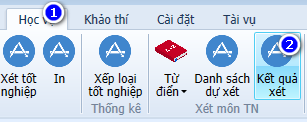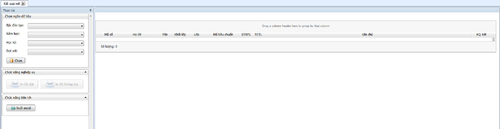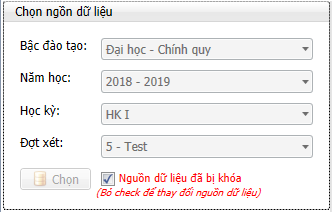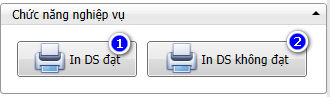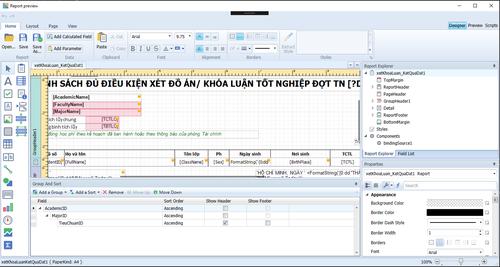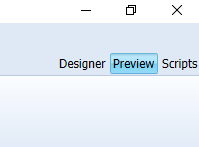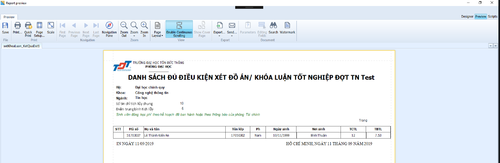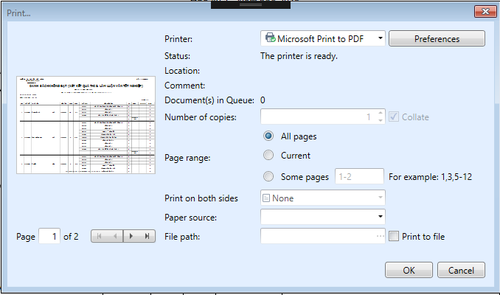HDSD Kết quả xét
Mục lục
KẾT QUẢ XÉT KHÓA LUẬN
Vị trí của chức năng trên ứng dụng
Thao tác như hình để mở chức năng xem Kết quả xét khóa luận.
Hướng dẫn cách xử lý và giải thích
1. Lấy kết quả xét theo đợt
- Bắt buộc chọn đầy đủ nguồn dữ liệu trước khi nhấn chọn để xử lý kết quả. Dựa vào nguồn dữ liệu đã chọn hệ thống sẽ xử lý lấy dữ liệu tương ứng.
- Kết quả sau khi chọn nguồn dữ liệu
2. In kết quả
(1). In kết quả đạt (2). In kết quả không đạt
Cách in
b1. Chọn Loại in (1) hoặc (2) b2. Cửa sổ In mẫu báo cáo
Tại cửa sổ này người dùng có thể điều chỉnh report theo ý của mình
b3. Chuyển sang Thẻ Preview
b4. Nhấn nút "Print" hoặc nhấn tổ hợp phím Ctrl+P để in b5. Thiết lập chế độ in, số bản, máy in ...
b6. Chọn "OK"
4. Chức năng tiện ích
Xuất excel: ở các cửa sổ trong chức năng có nút "Xuất excel" cho phép xuất tất cả dữ liệu trong bảng